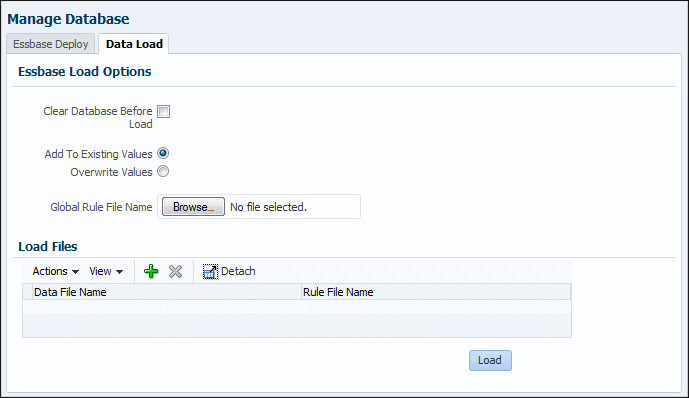Caricamento dei dati in Essbase
Gli amministratori e gli altri utenti che dispongono dei ruoli appropriati ora possono caricare i dati in Oracle Essbase senza utilizzare Oracle Essbase Administration Services. In genere i file da caricare contengono dati di input quali importi da allocare e informazioni sul driver. È inoltre possibile caricare file di regole che indicano a Essbase come gestire i valori dati e di origine caricati nei database Essbase.
I formati dei file che è possibile caricare sono uguali a quelli della console di Administration Services riportati di seguito.
-
Oggetto dati file di testo(.txt): IEssOlapFileObject.TYPE_TEXT
-
Oggetto dati foglio di lavoro Excel(.xls): IEssOlapFileObject.TYPE_EXCEL
-
Oggetto file di regole (.rul): IEssOlapFileObject.TYPE_RULES
Per informazioni sulla creazione di questi file, fare riferimento a Oracle Essbase Administration Services Online Help (in lingua inglese), disponibile all'indirizzo https://docs.oracle.com/en/ (nella scheda Applicazioni - EPM selezionare la documentazione per la versione più recente, quindi selezionare la scheda Essbase).
Per caricare i dati in Essbase tramite Oracle Hyperion Profitability and Cost Management, eseguire le operazioni riportate di seguito.
Esempio 12-1 Note
Almeno il primo errore di ciascun file del caricamento viene registrato nel file hpcm.log e visualizzato in Libreria job. Se possibile, per ogni file vengono registrati più errori. L'errore indica la colonna in cui si è verificato il problema e in quale record si trova. Viene registrato un errore se il profilo è vuoto o se il file caricato è vuoto, bloccato, supera la dimensione massima consentita (2 GB per i file di dati, 64 KB per i file di regole) o se il file di dati contiene un errore. I file devono essere file di testo o file Microsoft Excel. I nomi dei file non devono superare gli otto caratteri e non devono contenere spazi o altri caratteri speciali (quali ,=.+;[]).
Per caricare correttamente i file Microsoft Excel con un file di regole, un carattere apice deve precedere il nome di un membro dimensione numerico (ad esempio '2013). I file delle origini dati Microsoft Excel non devono contenere elementi di formattazione; impostare il colore su "Automatico" e "Nessun riempimento" e rimuovere le impostazioni di carattere quali il grassetto e il corsivo.